Los Chromebook, conocidos por su simplicidad y eficiencia, también ofrecen una sólida compatibilidad con emojis, lo que permite a los usuarios expresarse de formas coloridas y divertidas. Ya seas estudiante, profesional o alguien a quien le encanta estar conectado, aprender a usar emojis en tu Chromebook puede mejorar tu experiencia de comunicación digital.
En un Chromebook, los emojis no se limitan solo a caras y símbolos comunes. Tienes acceso a una amplia gama de emoticonos, incluidos kaomoji, varios símbolos e incluso diferentes signos de moneda. Esta diversidad permite una forma de comunicación más expresiva y culturalmente inclusiva.
Ya sea que estés usando un teclado tradicional, una pantalla táctil o un trackpad, hay varias formas de acceder y usar emojis. Este tutorial lo guiará a través de los métodos más simples y eficientes para buscar y usar emojis en su Chromebook.
Cómo usar emojis en una Chromebook con un mouse o trackpad
Usar un mouse o trackpad para acceder a emojis en su Chromebook ofrece un enfoque sencillo e intuitivo. Este método es ideal para usuarios que se sienten más cómodos con la navegación de apuntar y hacer clic, ya que proporciona una forma sencilla de buscar y seleccionar emojis.
Haga clic derecho y seleccione”Emoji”en el menú contextual

Elija el Emoji para agregarlo donde se encuentra el cursor
Haga clic en el botón del teclado en la parte inferior derecha para cerrar el panel Emoji de ChromeOS.

El Emoji se colocará en la posición del cursor
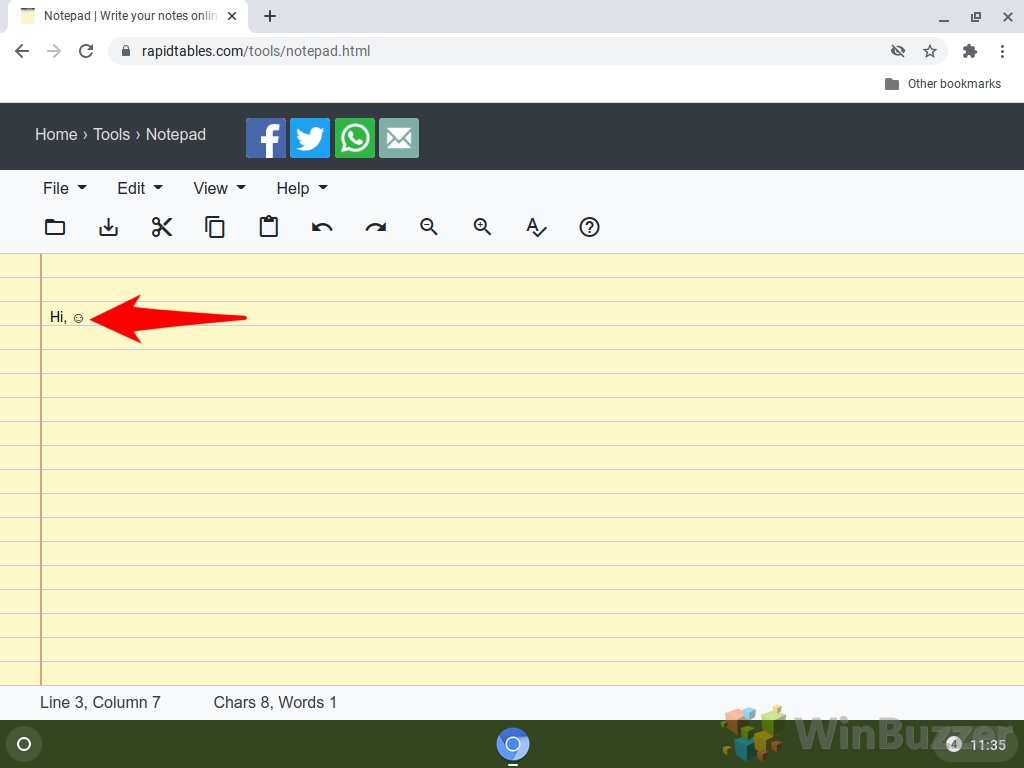
Cómo usar emojis en una Chromebook con un método abreviado de teclado
Si lo que más te interesa es la eficiencia y la velocidad, usar atajos de teclado para acceder a emojis en tu Chromebook es tu método preferido.
Haz clic para colocar el cursor donde quieras. desea agregar un Emoji

Presione “Buscar/Iniciador”+ “Shift”+ “Espacio”para abrir el panel Emoji de ChromeOS

Cómo usar emojis en una Chromebook con el teclado en pantalla
Este método es particularmente útil para usuarios que cambian con frecuencia entre los modos portátil y tableta o Prefieren la interacción directa de una pantalla táctil. El método del teclado en pantalla proporciona una interfaz familiar y fácil de usar, similar a la de los teléfonos inteligentes, lo que facilita la selección y el uso de emojis.
Haga clic en el botón de menú y abra la”Configuración”de ChromeOS

Abra”Avanzado”y seleccione”Accesibilidad”

Seleccione”Administrar funciones de accesibilidad”

Active la opción”Habilitar teclado en pantalla”

Haga clic en Botón del teclado en la barra de tareas

Haga clic en el botón Emoji en el teclado en pantalla para mostrar el panel Emoji

Elija el Emoji para agregarlo donde se encuentra el cursor
Haga clic en el botón del teclado en la parte inferior derecha para cerrar el panel de Emoji. de ChromeOS.

>h2>
La función de pantalla dividida en Chromebooks/ChromeOS es una función útil que permite a los usuarios ver y trabajar en dos ventanas simultáneamente. Esto puede mejorar la productividad y la multitarea, especialmente para tareas que requieren cambiar entre diferentes pestañas o aplicaciones. Hay diferentes formas de utilizar la función de pantalla dividida en Chromebooks, que mostramos en detalle en nuestra otra guía.

La función de captura de pantalla de los Chromebook solía ser limitado y solo accesible mediante un extraño atajo de teclado. Eso cambió hace un tiempo cuando Google lanzó una herramienta dedicada para capturar capturas de pantalla y videos de lo que está visible en su Chromebook. Nuestro otro tutorial le muestra todo lo que necesita saber sobre cómo tomar capturas de pantalla en una Chromebook.

Google finalmente incluyó un grabador de pantalla nativo para Chromebooks en 2020, y la función ha estado activada el canal estable durante más de dos años. Sin mencionar que Google también ha creado un software de captura de pantalla en Chrome OS, que brinda grabación de pantalla mejorada con anotaciones, vista de cámara, transcripción y otras funciones a los Chromebook. Puede descubrir cómo grabar la pantalla en una Chromebook en nuestra otra guía.

Extra: Cómo acercar y alejar el zoom en un Chromebook
Acercar y alejar un Chromebook es una habilidad valiosa para mejorar su experiencia de usuario, ya sea por trabajo, educación o placer. Hay varias formas de acercar y alejar un Chromebook. Los Chromebook, a pesar de sus pantallas más pequeñas, están equipados con funciones para hacer que el contenido sea más legible y accesible. En nuestra otra guía, le mostramos cómo acercar o alejar Chromebooks en ventanas individuales, en todo el sistema y cómo usar la herramienta de ampliación integrada de ChromeOS.


